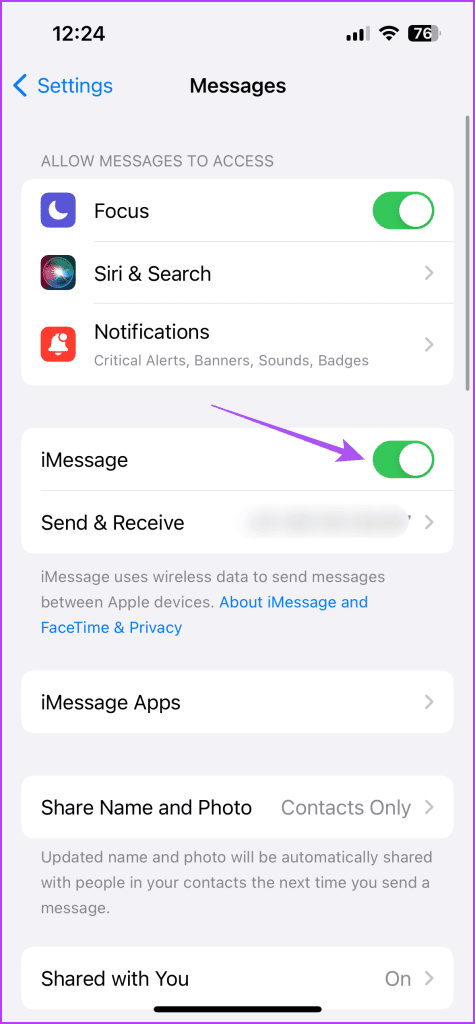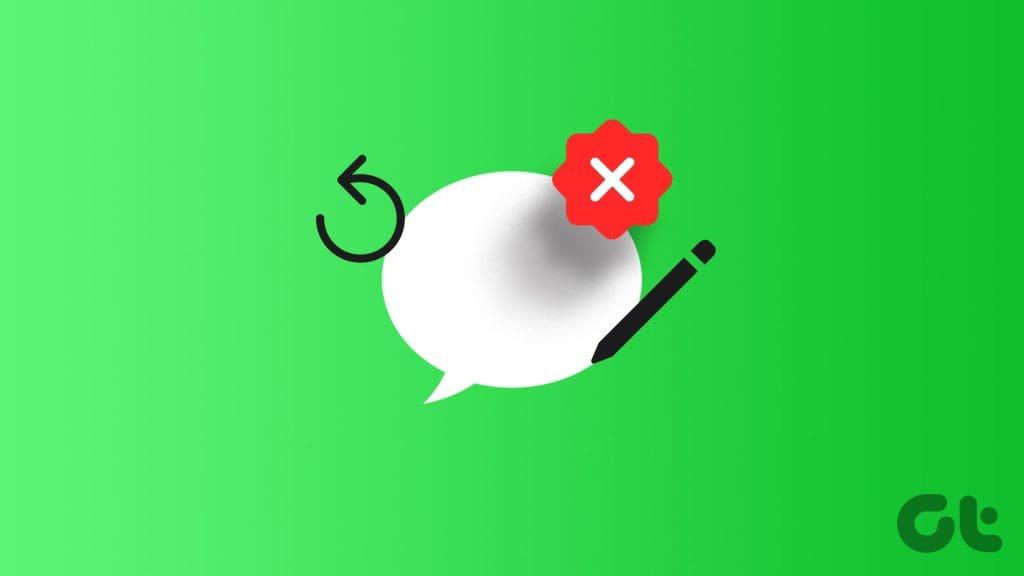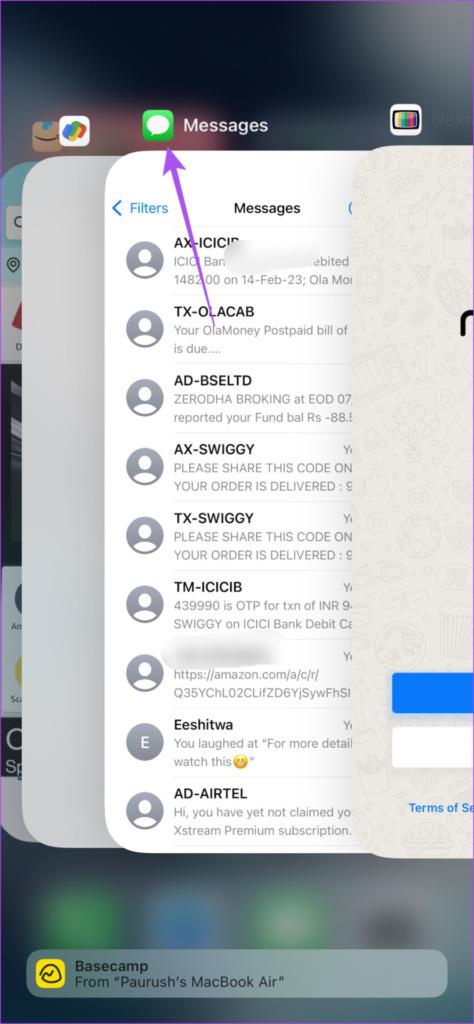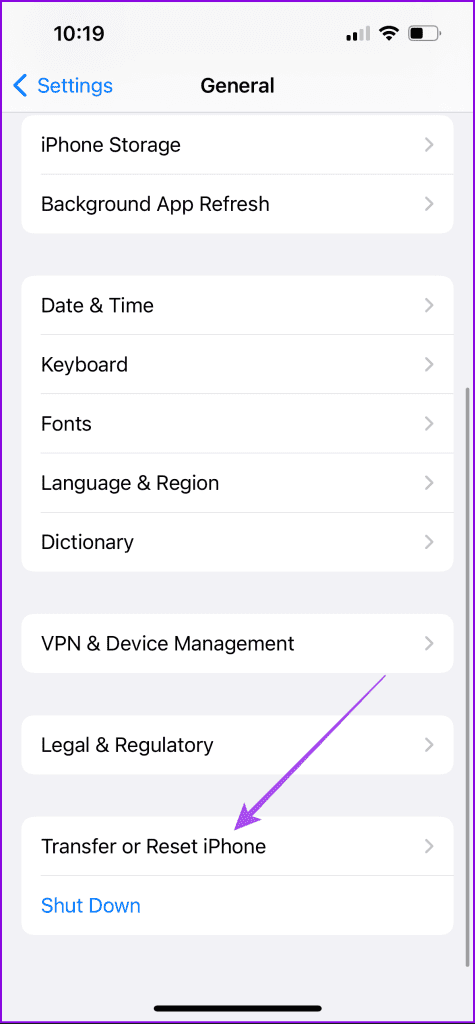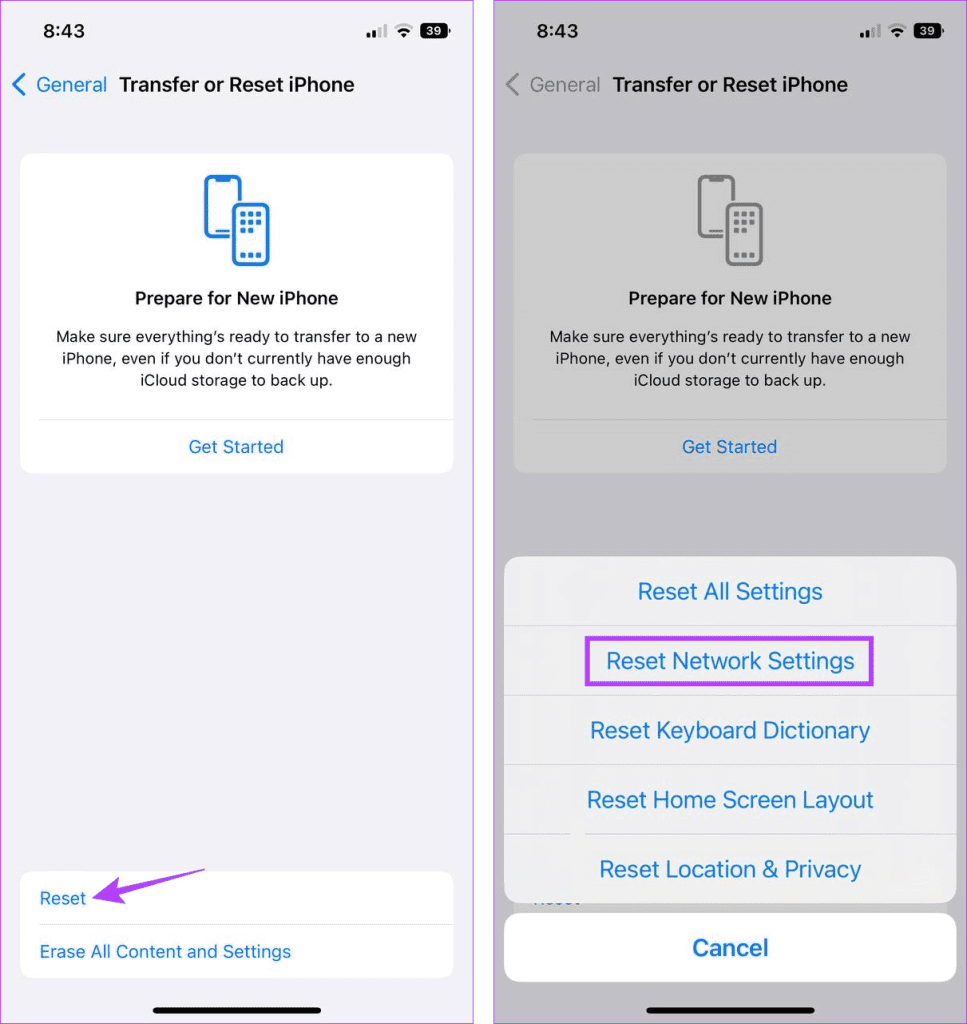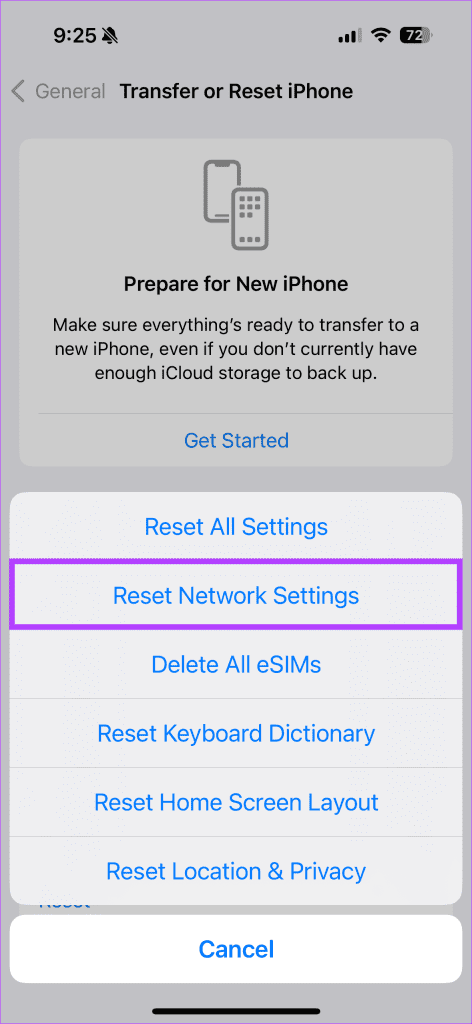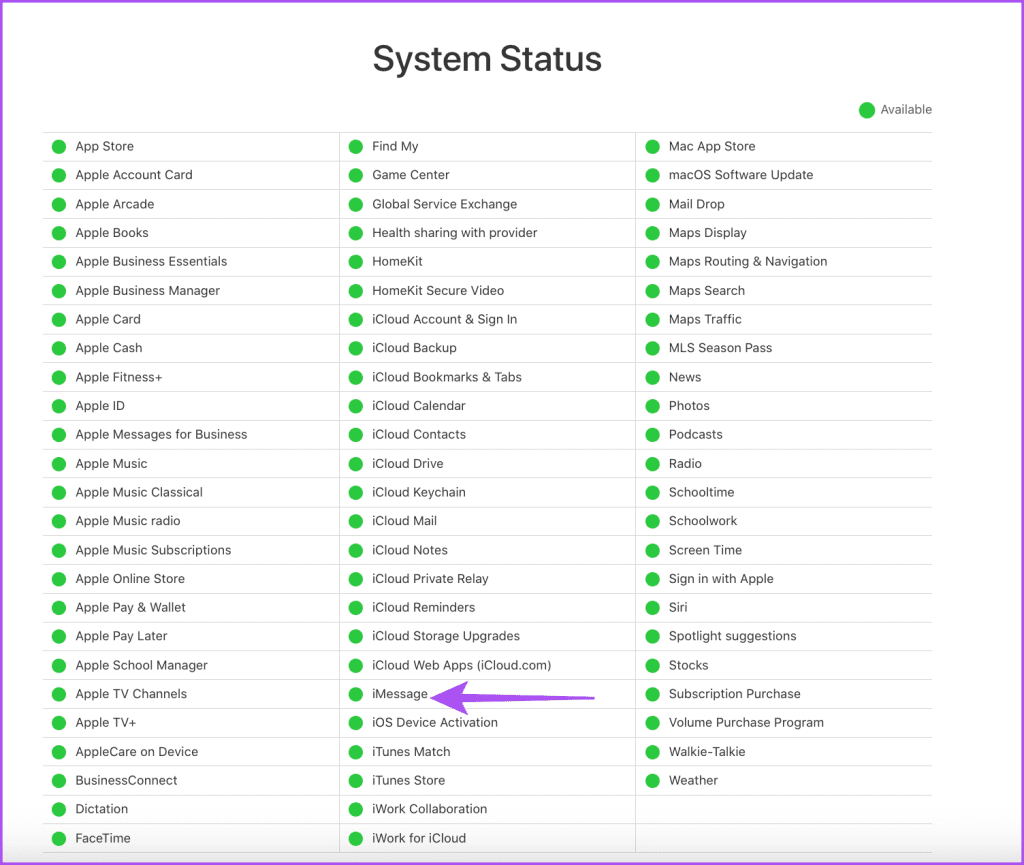iMessage を使用すると、連絡先にメッセージを送信した後でメッセージの送信を取り消したり編集したりできます。これにより、メッセージを削除せずに入力エラーを迅速に修正できます。当然のことながら、タイプミスによっては、特にメッセージの送信を取り消したり編集したりできない場合には、赤面する可能性があります。
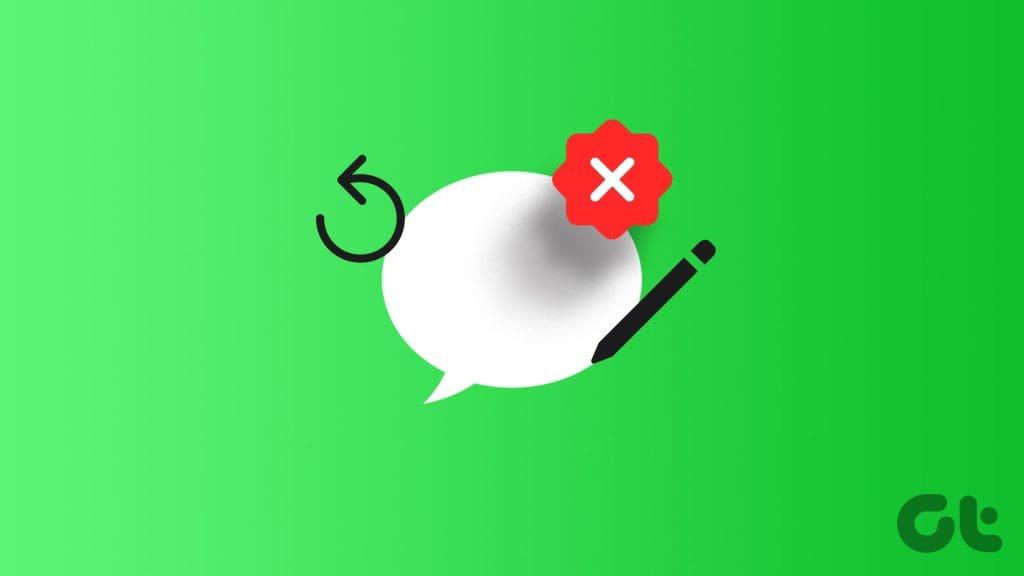
この問題は、iPhone を使用している一部のユーザーにとって厄介な問題となっています。あなたも同じ問題に直面している場合、この投稿では、iPhone の iMessage でメッセージの送信取り消しや編集ができない理由を説明します。
iMessage でメッセージの送信取り消しや編集ができないのはなぜですか
この質問を聞いて頭を悩ませた場合は、この問題の背後にある原因を例示するために考えられる答えをいくつか示します。
- メッセージ編集の制限時間を超えました
- SMS の編集はサポートされていません
- 連絡先が iMessage を無効にしました
- iMessage サービスの問題
iMessage でメッセージの送信取り消しや編集ができない場合の最善の解決策
1. メッセージ編集期限を確認する
iMessage では、連絡先にメッセージを送信してから 15 分以内にメッセージを 5 回まで編集できます。つまり、送信後 2 分以内であればメッセージの送信を取り消すことができます。そのため、iMessage 経由でメッセージを編集または送信取り消しできる時間枠内にあることを確認してください。
iMessage が編集または送信取り消しできない SMS として送信される主な理由は、連絡先の iPhone で iMessage が無効になっていることが原因です。したがって、連絡先に以下の手順に従って iMessage が有効になっているかどうかを確認するよう依頼すると便利です。
ステップ 1: iPhone で、設定アプリを開き、メッセージをタップします。

ステップ 2:下にスクロールし、iMessage の横にあるトグルをタップして、サービスが無効になっている場合は有効にします。

3. iPhone で iMessage を再度有効にする
連絡先の iPhone の後で、iPhone で iMessage を再度有効にすることをお勧めします。これにより、デバイス上のテキスト メッセージング サービスがリセットされます。その方法は次のとおりです。
ステップ 1:設定アプリを開き、「メッセージ」をタップします。

ステップ 2: iMessage の横にあるトグルをタップしてサービスを無効にします。

ステップ 3:数秒待ってから、iMessage を有効にして再度セットアップします。
4.メッセージアプリを強制終了して再起動する
iPhone で iMessage を再度セットアップした後、メッセージ アプリを強制終了して再起動することをお勧めします。これにより、アプリが新たにスタートします。
ステップ 1:ホーム画面で上にスワイプして押し続けると、バックグラウンド アプリ ウィンドウが表示されます。
ステップ 2:右にスワイプしてメッセージ アプリ ウィンドウを探し、上にスワイプして削除します。
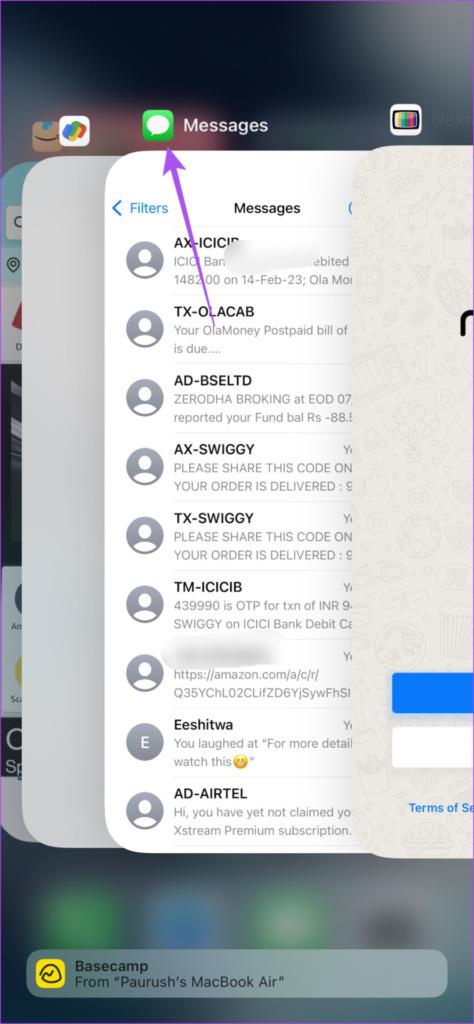
ステップ 3:メッセージ アプリを再起動し、機能が現在動作しているかどうかを確認します。
5.メッセージアプリを更新する
この機能が動作しない場合は、メッセージ アプリの更新バージョンをインストールできます。そのためには、新しいバージョンの iOS をインストールする必要があります。
ステップ 1:設定アプリを開き、「一般」をタップします。

ステップ 2: [ソフトウェア アップデート] をタップし、アップデートが利用可能な場合はインストールします。
ステップ 3:メッセージ アプリを開き、問題が解決しないかどうかを確認します。
6. ネットワーク設定をリセットする
メッセージを編集できても再送信できない場合は、iPhone のネットワーク設定をリセットしてみてください。これにより、モバイル データ、Wi-Fi、Bluetooth などのワイヤレス ネットワーク設定がすべてリセットされることに注意してください。
ステップ 1:設定アプリを開き、「一般」をタップします。

ステップ 2:下にスクロールして、「iPhone を転送またはリセット」をタップします。
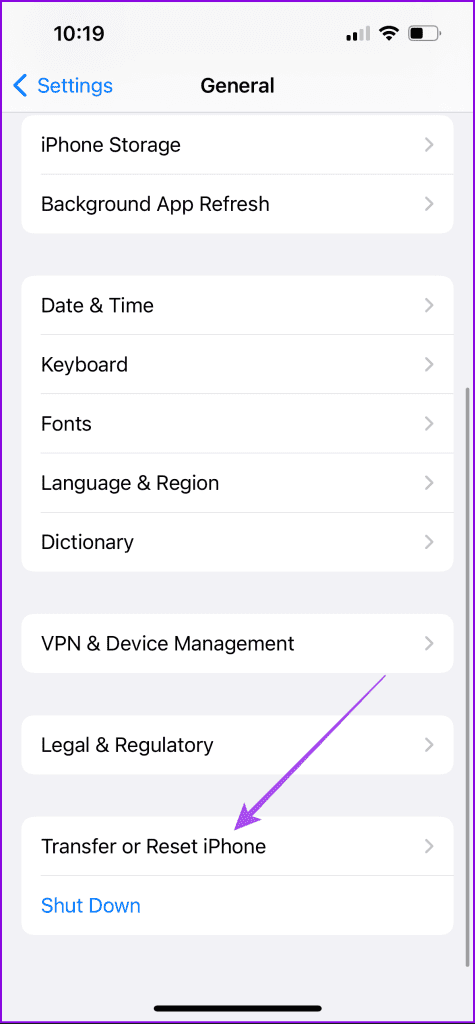
ステップ 3: [リセット] をタップし、[ネットワーク設定のリセット] を選択します。
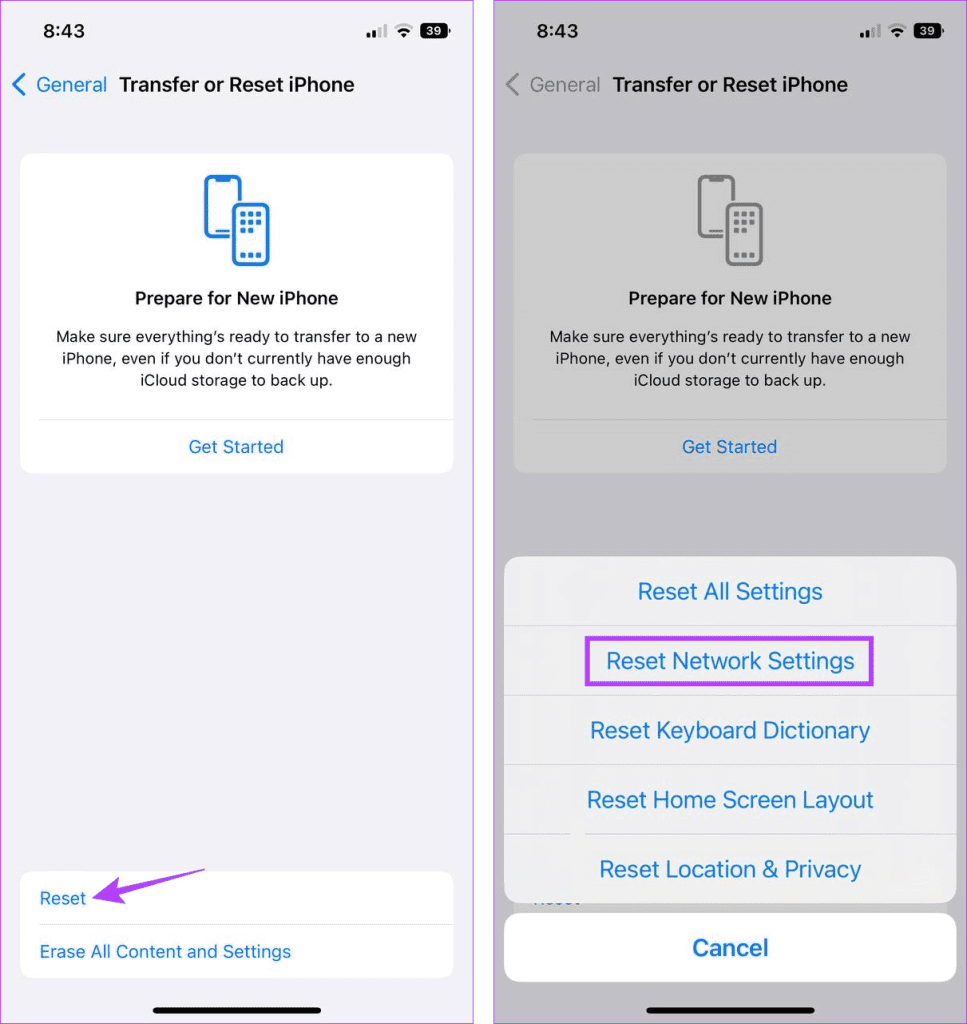
ステップ 4: [ネットワーク設定のリセット] をもう一度タップして確認します。
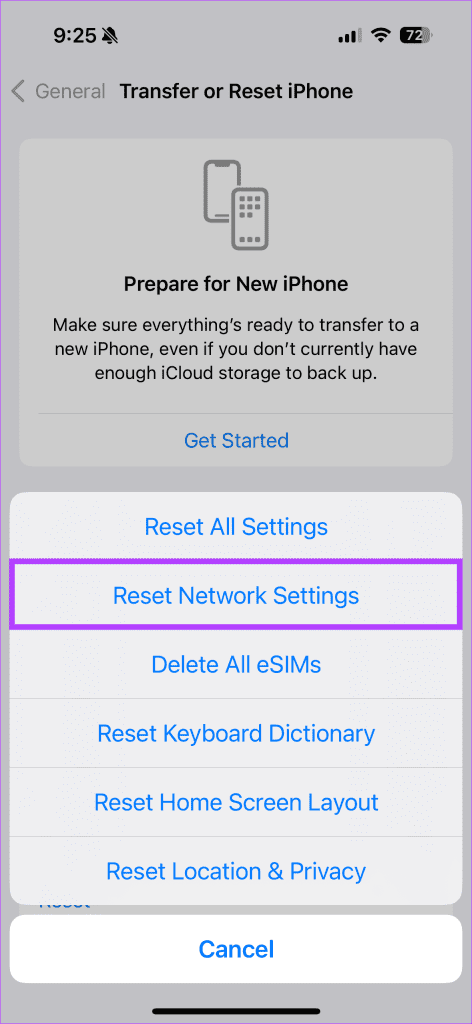
ステップ 5:完了したら、ワイヤレス ネットワークをセットアップします。次に、メッセージ アプリを開き、送信取り消し機能と編集機能を使用してみます。
7. Apple サーバーのステータスを確認する
これまでのところどの解決策も役に立たなかった場合は、iMessage サービスが何らかの問題に直面している可能性があります。Apple のシステム ステータスWeb サイトをチェックして、iMessage がバックグラウンドでメンテナンス作業を行っているかどうかを確認できます。実際に問題がある場合は、このサポート ページに記載されます。
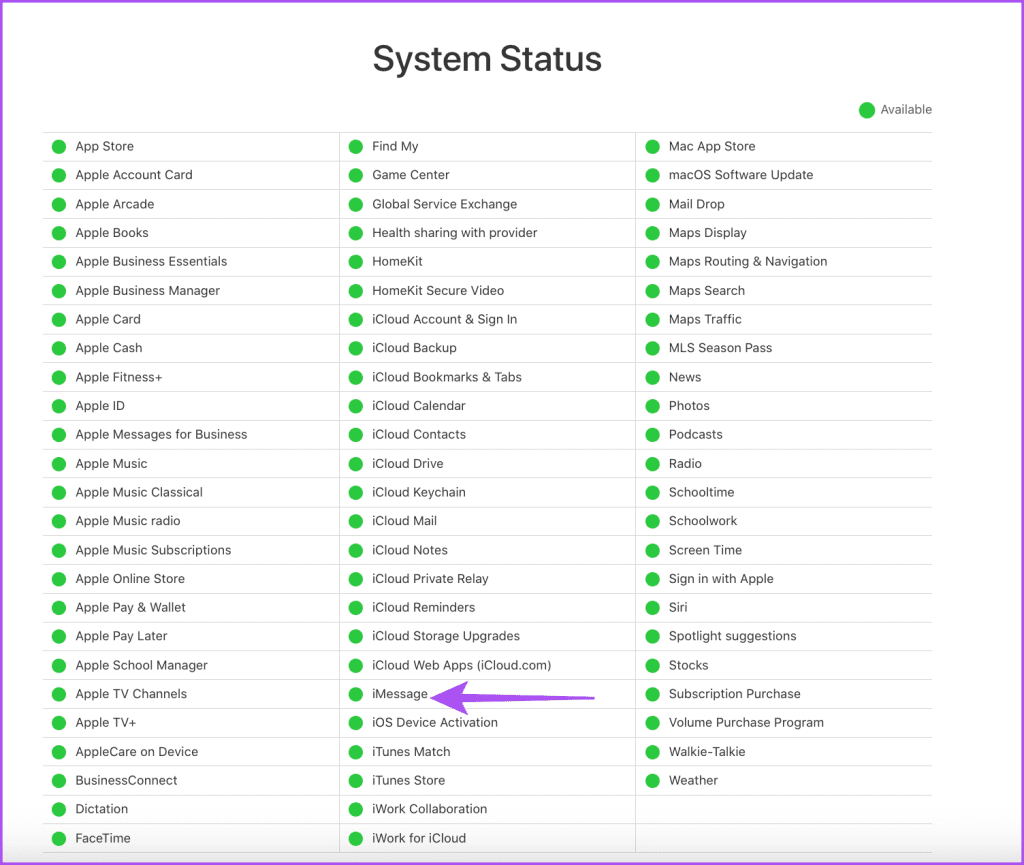
タイプミスを修正する余地
これらは、iMessage でメッセージの送信取り消しや編集ができない一般的な理由です。テキスト メッセージング サービスを使用すると、電話番号または iCloud 電子メールからメッセージを送信できることに注意してください。ただし、iMessage が電話番号ではなく電子メールからのみ送信されている場合は、解決策についての投稿を参照してください。